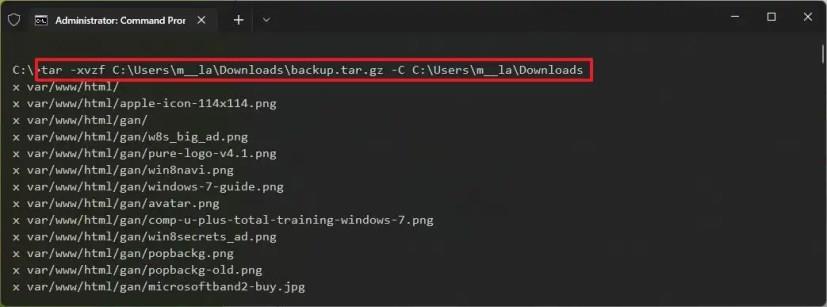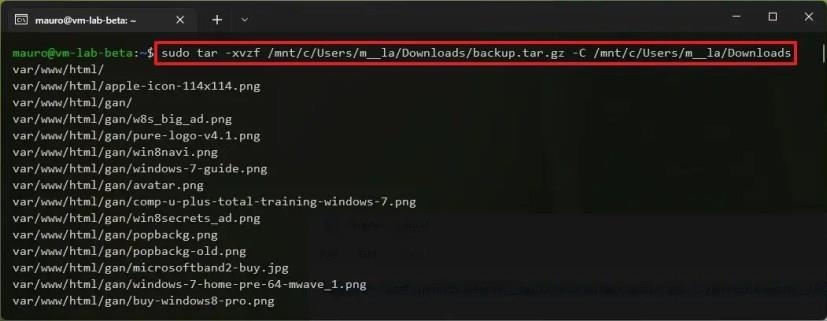Windows 11 incluye compatibilidad nativa para extraer archivos .tar.gz mediante el símbolo del sistema sin necesidad de herramientas de terceros. Incluso puede usar una distribución de Linux a través del Subsistema de Windows para Linux (WSL) para extraer rápidamente archivos comprimidos creados en otra plataforma.
Cuando vea un archivo .tar.gz , significa que se trata de un archivo creado con la aplicación de archivo tar basada en Unix y luego comprimido con compresión gzip . Estos archivos a menudo se denominan "tarballs". Si bien puede encontrarlos escritos como una extensión doble (.tar.gz), el formato también se puede escribir como .tgz o .gz . (Vale la pena señalar que Linux no usa extensiones de archivo. En cambio, el tipo de archivo es parte del nombre del archivo).
Aunque los archivos tar suelen ser más comunes en las distribuciones de Linux (por ejemplo, Ubuntu) y macOS para realizar copias de seguridad y archivar, también puede encontrar estos archivos en Windows 11. Puede usar herramientas de terceros como 7-Zip y PeaZip , pero estas no se recomiendan ya que no siempre funcionan con archivos .tar.gz adicionales. En su lugar, debe usar la compatibilidad con tar nativa disponible en Windows 11 o una distribución de Linux en WSL.
En esta guía , aprenderá los pasos para usar los comandos tar nativos en Windows 11 usando el símbolo del sistema y Ubuntu para extraer el contenido de un archivo .tar.gz.
Extraiga tarballs .tar.gz, .tgz, .gz en Windows 11 usando tar
Para extraer archivos .tar.gz, .tgz, .gz y .zip usando tar en Windows 11, siga estos pasos:
-
Abra Inicio en Windows 11.
-
Busque Símbolo del sistema , haga clic con el botón derecho en el resultado superior y seleccione la opción Ejecutar como administrador .
-
Escriba el siguiente comando para usar tar para extraer los archivos y presione Entrar :
tar -xvzf C:/RUTA/HACIA/ARCHIVO/NOMBRE-DE-ARCHIVO.tar.gz -CC:/RUTA/HACIA/CARPETA/EXTRACCIÓN
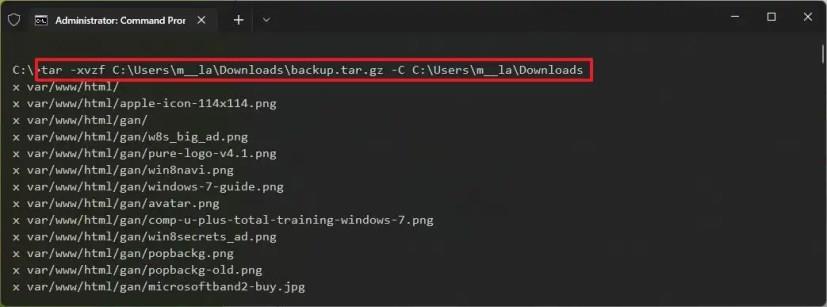
En el comando, actualice el comando para incluir las rutas de origen y destino.
Una vez que complete los pasos, los archivos y carpetas se extraerán a la ruta de destino que especificó.
Se supone que el tarball se creó en otro sistema. Además, omitimos algunas opciones que suelen ser útiles para conservar los permisos, ya que no son necesarios en Windows 11.
Extraiga tarballs .tar.gz, .tgz, .gz en Windows 11 usando tar de Linux
Antes de que pueda extraer tarballs en Linux, primero debe instalar una distribución usando el Subsistema de Windows para Linux.
Para extraer un archivo .tar.gz usando Linux, siga estos pasos:
-
Abre Inicio .
-
Busque Ubuntu y haga clic en el resultado superior para abrir la aplicación.
-
Escriba el siguiente comando para extraer el contenido del archivo .tar.gz y presione Entrar :
sudo tar -xvzf /mnt/c/RUTA/HACIA/ARCHIVO-TAR/Escritorio/NOMBRE-ARCHIVO.tar.gz -C /mnt/c/RUTA/HACIA/DESTINO/CARPETA
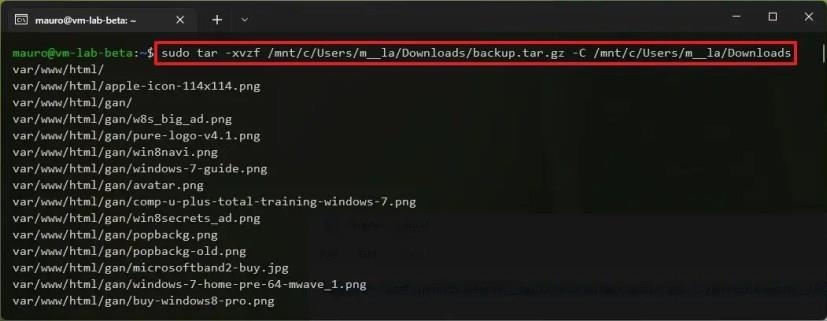
En el comando, actualice la sintaxis para incluir las rutas de origen y destino. Si es solo un archivo .tar , use el mismo comando pero omita el argumento z .
Usamos el sudocomando para ejecutar la herramienta como administrador, tarpara llamar a la aplicación, y usamos estas opciones:
- x: le indica a tar que desea extraer contenido.
- v — argumento opcional para mostrar el proceso de extracción. De lo contrario, solo verá un cursor parpadeante hasta que se complete el proceso.
- z — le dice a tar que descomprima el contenido de un archivo “.tar.gz” con gzip.
- f — instruye a tarball el nombre del archivo a extraer.
Después de la opción, debe especificar la ruta del archivo tarball para extraer. En el comando, comenzamos la ruta con /mnt/c/ya que esto es Linux, no Windows.
La opción -C — (guión y C mayúscula ) se usa para cambiar de carpeta y debe especificar la ruta de destino que comienza con la /mnt/anotación seguida de la ruta de Windows.
Debe prestar atención a las mayúsculas y minúsculas al escribir un comando de Linux, ya que Escritorio no es lo mismo que escritorio .
Estas son las opciones básicas para extraer un archivo “.tar.gz”, pero puede usar el tar --helpcomando para obtener más información sobre las opciones disponibles.